Manuel de l utilisateur Solwatt du service extranet.
|
|
|
- Jean-Noël Chaput
- il y a 8 ans
- Total affichages :
Transcription
1 Manuel de l utilisateur Solwatt du service extranet Version du 11/03/2013
2 Table des matières 1. Connexion au service extranet Comment se connecter? Vous avez oublié votre mot de passe? Votre identification a échoué? Page d accueil Première connexion Menu Aide Quitter Données du compte «CWaPE» Fiche Signalétique Modifier les informations du compte «CWaPE» Données du contact principal Liste Modifier les informations du contact principal Contact secondaire Sites de production Liste Faire un relevé d index Etape 1 : Choix du site de production Etape 2 : Date du relevé et choix de vente Etape 3 : Index Etape 4 : Envoi du relevé Historique des relevés d index Vendre des certificats verts anticipés à Elia Etape 1 : Expéditeur Etape 2 : Destinataire Etape 3 : Détails Etape 4 : Divers Etape 5 : Demande de rachat à prix garanti Vendre des certificats verts sur le marché Etape 1 : Expéditeur Etape 2 : Destinataire Etape 3 : Détails
3 Mode automatique Mode manuel Etape 4 : Divers Certificats verts anticipés Comptes-titres Transactions Aide Solwatt Newsletter Lexique des abréviations
4 Introduction Le but poursuivi par ce manuel est de vous guider pas à pas dans l utilisation du service extranet et de vous donner les informations nécessaires à la bonne compréhension des données renseignées. Ce service vous offre la possibilité : de faire vos relevés d index pour recevoir des certificats verts ; de vendre vos certificats verts ; de consulter l historique de vos relevés d index ; de consulter l historique de vos transactions ; de consulter le solde de vos comptes-titres. Le schéma ci-dessous vous présente l organisation d un dossier photovoltaïque Solwatt dans la banque de données de la CWaPE et les actions principales possibles avec le service extranet. 4
5 1. Connexion au service extranet 1.1. Comment se connecter? Pour accéder à ce service, vous devez vous rendre sur la page internet suivante : Pour vous connecter vous avez besoin de l identifiant et du mot de passe reçu de la CWaPE en deux courriers distincts. Le premier courrier contient l identifiant et le deuxième courrier contient le mot de passe. Attention : cet accès est strictement personnel et confidentiel. En cas de transmission de votre accès à un tiers, la CWaPE ne pourra être tenue responsable des conséquences. Retranscrivez l identifiant et le mot de passe à l identique aux emplacements prévus en veillant à respecter rigoureusement la casse (minuscule majuscule) et la succession de caractères. Ne faites pas d espace en fin de frappe. Le menu déroulant «Langue» vous permet d utiliser le service extranet en français ou en allemand. Enfin, appuyez sur «Connexion» pour accéder à la page d accueil du service extranet. 5
6 1.2. Vous avez oublié votre mot de passe? Cliquez sur «Oubli du mot de passe» situé en dessous de «Connexion». A la fenêtre suivante, inscrivez votre identifiant dans l emplacement prévu à cet effet et renseignez votre adresse dans l emplacement «Courriel». Enfin, appuyez sur «Valider». Un message en rouge apparaît en dessous de «Valider» et vous informe que la procédure de changement de mot de passe vous a été envoyée par courriel. Vous pouvez prendre connaissance de la procédure à suivre en consultant votre boîte e- mail. Attention : par défaut, l adresse à inscrire est celle renseignée par le demandeur dans le formulaire volet 1. Si aucune adresse n a été renseignée, contactez la CWaPE en utilisant l aide Solwatt ( Votre identification a échoué? L identification échoue alors que vous avez respecté les conseils du point 1.1. et 1.2. Introduisez une demande via l aide Solwatt du site internet de la CWAPE ( A l étape 2, choisissez «Service extranet» et sélectionnez la demande «Lorsque j encode mon identifiant et mon mot de passe, l identification échoue». A l étape 3, Complétez les informations demandées et appuyez sur «Envoyer». Un accusé de réception et la procédure de traitement de votre demande vous seront adressés par courriels distincts. Vous pouvez prendre connaissance de ceux-ci en consultant votre boîte . 6
7 2. Page d accueil 2.1. Première connexion Lors de votre première connexion, vous êtes invité à lire et à accepter les conditions générales d utilisation du service extranet. Il vous est également demandé de changer votre mot de passe pour des raisons de sécurité. Après confirmation de votre nouveau mot de passe, cliquez sur «Valider». Enfin, si vous n avez pas renseigné votre adresse dans le formulaire Volet 1 introduit auprès du gestionnaire de réseau de distribution, il vous est demandé de la communiquée pour pouvoir utiliser le service extranet. Après confirmation de votre adresse , cliquez sur «Valider» Menu Sur la gauche de la page se trouve le menu vous permettant de naviguer vers les fonctionnalités qu offre le service extranet. N.B. : le lien «Manuels» en bas d écran permet d accéder au manuel de l utilisateur. 7
8 2.3. Aide Une aide est à votre disposition. Pour la consulter, cliquez sur le point d interrogation bleu situé en haut à droite de l écran. Lorsque vous cliquez sur l aide, une fenêtre s ouvre et vous donne une explication adaptée à la page en cours. En cliquant sur «Sommaire», vous pouvez directement accéder aux explications de toutes les fonctionnalités du service extranet Quitter Pour quitter le service extranet, il vous suffit de cliquer sur «Quitter» situé en bas du menu. Par mesure de sécurité, vous devrez de nouveau vous identifier en cas d inactivité trop longue. Un message vous informera que votre session a expiré. Cliquez sur «Identification» pour vous connecter à nouveau. 8
9 3. Données du compte «CWaPE» 3.1. Fiche Signalétique La page «Fiche Signalétique» de l onglet «Sociétés» reprend les informations du compte «CWaPE» ouvert au nom du demandeur 1 renseigné dans le formulaire Volet 1 introduit auprès du gestionnaire de réseau de distribution (GRD). Le demandeur est le producteur et le bénéficiaire des certificats verts. N.B. : un seul numéro de compte «CWaPE» est attribué par demandeur 2. Par conséquent, les producteurs Solwatt n ont pas la possibilité de choisir un autre compte «CWaPE» ; le compte «CWaPE» est géré par le contact principal. Pour plus d information sur celui-ci, consultez le chapitre 4. 1 Le demandeur est renseigné à la page 8 du formulaire Volet 1. 2 Plusieurs installations solaires photovoltaïques peuvent être liées au compte «CWaPE». 9
10 3.2. Modifier les informations du compte «CWaPE» Champs non grisés La page «Fiche Signalétique» de l onglet «Sociétés» vous permet de modifier les informations suivantes : Adresse ; Contact : - Téléphone ; - Fax ; - Site Web ; - Langue du courrier ; - Courriel ; Prix minimum garanti (reprend vos coordonnées bancaires pour la vente à Elia) - IBAN ; - BIC ; - Titulaire du compte bancaire. Lorsque vous avez modifié l information, cliquez sur «Valider». Un message vous confirmera que la modification a eu lieu et en consultant la fiche signalétique vous constaterez le changement apporté. Pour éviter d enregistrer une modification, cliquez sur «Annuler». Champs grisés Les données générales : «Nom, Forme juridique et N d entreprise» ne peuvent pas être modifiées à partir de la page «Fiche Signalétique». Si vous estimez que ces données ne correspondent pas aux données du demandeur indiquées dans le formulaire Volet 1, introduisez une demande de correction via l aide Solwatt du site internet de la CWaPE ( A l étape 2 de l aide Solwatt, choisissez «Suivi administratif du dossier» et sélectionnez la demande «Il y a une faute d'orthographe dans mon nom et/ou prénom». A l étape 3, complétez les informations demandées et appuyez sur «Envoyer». Un accusé de réception et la procédure de traitement de votre demande vous seront adressés par courriels distincts. Vous pouvez prendre connaissance de ceux-ci en consultant votre boîte . Attention : pour changer les données du demandeur indiquées dans le formulaire Volet 1, il est nécessaire d introduire un formulaire C1 ou C3 3 auprès du gestionnaire de réseau de distribution (GRD). 3 Les formulaires sont disponibles sur notre site internet 10
11 4. Données du contact principal 4.1. Liste La page «Liste» de l onglet «Contacts» reprend les informations du contact principal correspondant au demandeur 4 renseigné dans le formulaire Volet 1 introduit auprès du gestionnaire de réseau de distribution (GRD). Le contact principal gère le compte «CWaPE» et l installation solaire photovoltaïque connectant au service extranet grâce aux codes d accès délivrés par la CWaPE. Pour obtenir toutes les informations du contact, cliquez sur la loupe à côté du nom. 5 en se 4 Le demandeur est renseigné à la page 8 du formulaire Volet 1. Si le demandeur est une société, le contact principal est la personne physique représentant la société. 5 Plusieurs installations solaires photovoltaïques peuvent être liées au compte «CWaPE». 11
12 4.2. Modifier les informations du contact principal Champs non grisés La page «Modifier» de l onglet «Contacts» vous permet de modifier les informations suivantes : Adresse ; Personne de contact : - Téléphone ; - Fax ; - Courriel ; - Langue ; - Newsletter ; Identification - Mot de passe. Pour accéder aux informations, cliquez sur la loupe à côté du nom. Lorsque vous avez modifié l information, cliquez sur «Sauver». Ensuite, vous devez à nouveau vous connecter pour accéder à l application. Consultez la liste pour constatez le changement apporté. Pour éviter d enregistrer une modification, cliquez sur «Annuler». Attention : les informations en rouges doivent obligatoirement être remplies pour valider le contact ; ne jamais décocher les rôles du contact principal, vous seriez renvoyé à la page de connexion et n auriez plus accès au service extranet. 12
13 Champs grisés Les données générales : «Nom, Prénom, Salutation, Nationalité et Genre» ne peuvent pas être modifiées à partir de la page «Modifier». Si vous estimez que ces données ne correspondent pas aux données du demandeur indiquées dans le formulaire Volet 1, introduisez une demande de correction via l aide Solwatt du site internet de la CWaPE ( A l étape 2 de l aide Solwatt, choisissez «Suivi administratif du dossier» et sélectionnez la demande «Il y a une faute d'orthographe dans mon nom et/ou prénom». A l étape 3, complétez les informations demandées et appuyez sur «Envoyer». Un accusé de réception et la procédure de traitement de votre demande vous seront adressés par courriels distincts. Vous pouvez prendre connaissance de ceux-ci en consultant votre boîte . Attention : pour changer les données du demandeur indiquées dans le formulaire Volet 1, il est nécessaire d introduire un formulaire C1 ou C3 6 auprès du gestionnaire de réseau de distribution (GRD) ; l identifiant ne peut jamais être modifié. 6 Les formulaires sont disponibles sur notre site internet 13
14 5. Contact secondaire Création La page «Nouveau» de l onglet «Contacts» vous permet de créer des contacts secondaires. Cela peut s avérer utile pour identifier les personnes autres que le contact principal qui suivent le dossier et contactent la CWaPE à ce sujet. Lorsque vous avez complété les informations relatives à votre contact, cliquez sur «Sauver». Un message vous confirmera que le contact a été créé et en consultant la liste vous verrez le nouveau contact. Pour éviter d enregistrer le contact, cliquez sur «Annuler». Attention : les informations en rouge doivent obligatoirement être remplies pour valider le contact ; vous n avez pas la possibilité de : - créer un identifiant et un mot de passe pour votre nouveau contact afin que celui-ci accède au service extranet (option réservée aux professionnels des marchés de l énergie) ; - donner des rôles à votre nouveau contact afin qu il puisse gérer différents aspects de l application (option réservée aux professionnels des marchés de l énergie). Modification La page «Modifier» de l onglet «Contacts» vous permet de modifier les informations suivantes : Données générales ; Adresse ; Personne de contact. Pour accéder aux informations, cliquez sur la loupe à côté du nom. Lorsque vous avez modifié l information, cliquez sur «Sauver». Un message vous confirmera que la modification a eu lieu et en consultant la liste vous constaterez le changement apporté. Pour éviter d enregistrer une modification, cliquez sur «Annuler». Attention : les informations en rouges doivent obligatoirement être remplies pour valider le contact 14
15 6. Sites de production 6.1. Liste La page «Liste» de l onglet «Sites de production» 7 reprend les informations administratives de votre installation solaire photovoltaïque dont le régime d octroi des certificats verts. Pour obtenir plus d informations sur l installation, cliquez sur la loupe à côté du numéro de site. Pour rechercher un de vos sites de production, vous pouvez utiliser le filtre en haut de page. Attention : «Aide à la production» est une information sans effet sur le site de production ; les informations «Personne de contact» renseignent les personnes et leur responsabilité pour le site de production. 7 Un site de production d électricité photovoltaïque est le lieu d implantation géographique d une installation solaire photovoltaïque, constituée d une ou plusieurs unités de production photovoltaïque et reliée à un point d accès (un code EAN) du réseau de distribution d électricité. Une unité de production photovoltaïque est définie par le dispositif de comptage d énergie verte, autrement dit il y a autant d unités de production sur un site photovoltaïque relié à un point d accès qu il y a de compteurs certificat vert. Le nombre d unité de production photovoltaïque au sein d un même site de production et enregistré par la CWaPE s élève à maximum 5 unités. 15
16 6.2. Faire un relevé d index La page «Relevés pour octroi» de l onglet «Sites de production» vous permet de faire un relevé d index 8 et de voir l historique des relevés d index Etape 1 : Choix du site de production a. Cliquez sur la loupe à côté du numéro de site afin de choisir l installation pour laquelle vous faites un relevé d index. b. Cliquez sur «Ajouter» pour passer à l étape 2. Pour rechercher un de vos sites de production, vous pouvez utiliser le filtre en haut de page. 8 Une fois par trimestre calendrier, vous devez communiquer à la CWaPE le relevé d index de votre compteur d énergie verte en respectant une période minimum de 90 jours calendrier entre les dates des relevés d index. En faisant un relevé d index, vous déclarez la production de l installation pour une période déterminée. La production déclarée donne droit à des certificats verts dont la validité est de 5 ans à daté de leur octroi. Les certificats verts prennent une valeur financière lorsqu ils sont vendus à un acheteur potentiel ou à Elia. Le terme utilisé par la CWaPE pour désigner un relevé d index est : «déclaration d octroi». 16
17 Etape 2 : Date du relevé et choix de vente a. Inscrivez la date du relevé dans l emplacement «Date fin relevé» si celle-ci diffère de la date du jour déjà indiquée. Attention : la date de début de relevé ne peut pas être modifiée. Elle correspond à la date du relevé initial du compteur «vert» (s il s agit de votre premier relevé d index) ou à la date du dernier relevé. b. Choisissez à qui vous allez vendre les certificats verts relatifs à ce relevé d index. Cochez : la vente par vous-même sur le marché (il vous faudra trouver un acheteur 9 et réaliser la transaction de vente) ou ; la vente à Elia au prix minimum garanti de 65 euros par certificats verts (la transaction de vente se fait automatiquement). Attention : ce choix ne peut plus être modifié après l envoi du relevé à la CWaPE et concerne uniquement les certificats verts relatifs à ce relevé 10. c. Cliquez sur «Sauvegarder» pour passer à l étape 3. Pour arrêter l encodage du relevé, cliquez sur «Annuler». L espace «Commentaire» vous permet d inscrire une remarque (la CWaPE ne répond pas à ces remarques) et permet à la CWaPE d inscrire une information sur le traitement du relevé à votre égard. 9 Un acheteur est un fournisseur d électricité, un GRD ou un intermédiaire. La liste des acheteurs potentiels est publiée sur le site internet de la CWaPE ( 10 En vertu de l article 24sexies de l AGW du 30 mars 2006 relatif aux obligations de service public dans le marché de l électricité, la décision de vendre les certificats verts relatifs à un relevé d index à Elia au prix régional garanti de 65 par certificats verts doit être prise au moment où le producteur transmet son relevé d index à la CWaPE. 17
18 Etape 3 : Index a. Cliquez sur «Relevés» 11. b. Inscrivez le relevé d index dans les cases «Relevé courant». Attention : si l index ne rempli pas toutes les cases, inscrivez des 0 dans les cases laissées vides pour que la différence s affiche automatiquement ; «Relevé au» ne peut pas être modifié. Il correspond à l index du relevé initial du compteur «vert» (s il s agit de votre premier relevé d index) ou à l index du dernier relevé. c. Lorsque la différence s affiche, cliquez sur «Sauvegarder». d. Cliquez sur «Retour» pour passer à l étape En cas d extension d installation, de remplacement de compteur «vert», de vente de l installation ou d autres changements, il est obligatoire : d introduire un formulaire Volet 2 auprès du GRD ; d attendre que le formulaire soit traité par la CWaPE pour faire un relevé d index dont la date est égale ou postérieure au changement. 18
19 Etape 4 : Envoi du relevé a. Cliquez sur «Envoyer à la CWaPE». Pour modifier le relevé d index sauvegardé à l étape 3, cliquez sur «Relevés». Pour modifier une information de l étape 2, cliquez sur «Editer». Après modification, cliquez sur «Modifier». Pour arrêter l encodage du relevé, cliquez sur «Annuler». b. Si vous avez choisi de vendre les certificats verts à Elia, inscrivez (ou vérifiez) vos données bancaires. Attention : respectez les espaces entres les chiffres ; utilisez le module de conversion pour trouver l IBAN et le BIC d un numéro de compte bancaire belge. c. Si vous avez choisi de vendre les certificats verts à Elia, cliquez sur «Valider». Pour revenir à l écran précédent, cliquez sur «Retour». d. L écran «Envoyé à la CWaPE» confirme l envoi du relevé et permet d obtenir le résumé du relevé ou d accéder à l historique des relevés. 19
20 6.3. Historique des relevés d index La page «Relevés pour octroi» de l onglet «Sites de production» vous permet de voir l historique des relevés d index et de faire un relevé d index. a. Cliquez sur la loupe à côté du numéro de site pour voir l historique des relevés. Pour rechercher un de vos sites de production, vous pouvez utiliser le filtre en haut de page. Consulter un relevé d index b. Cliquez sur la loupe à côté de la date de début de relevé. c. Cliquez sur «Visualiser». d. Cliquez sur «Relevés» pour voir l index et cliquez sur «Retour» pour revenir au détail. e. Cliquez sur «Annuler» pour quitter le détail du relevé. Consulter le détail du calcul d octroi des certificats verts f. Cliquez sur «Ouvrir» dans la colonne «Détails du calcul». Envoyer ou supprimer un relevé d index en attente b. Cliquez sur la loupe à côté de la date de début de relevé. c. Pour envoyer le relevé d index, cliquez sur «Visualiser» et suivez la procédure indiquée dans le chapitre 6.2. à partir de l étape 2. g. Pour supprimer le relevé d index, cliquez sur «Supprimer». Statut du relevé d index Les explications sur les différents statuts d un relevé d index sont disponibles sur le site internet de la CWaPE via l aide Solwatt ( A l étape 2 de l aide Solwatt, choisissez «Relevé d index» et consultez la faq correspondant au statut. 20
21 7. Vendre des certificats verts anticipés à Elia La page «Nouvelle» de l onglet «Transactions» vous permet de vendre les certificats verts anticipés à Elia Etape 1 : Expéditeur a. Sélectionnez le compte-titre expéditeur «CV-Courant». Attention : pour les installations acceptées avant le 21 mai 2012, sélectionnez le compte-titre expéditeur «CV-Octroi anticipé». b. Cliquez sur «Suivant» pour passer à l étape Etape 2 : Destinataire a. Vérifiez que «Registre de la CWaPE» est coché. b. Inscrivez «Elia System Operator» dans l emplacement «Société». c. Cliquez sur «Rechercher». d. Cliquez sur la loupe à côté du nom pour sélectionner le destinataire Elia. e. Cliquez sur «Suivant» pour passer à l étape 3. Pour revenir à l étape 1, cliquez sur «Précédent». Le résumé de chaque étape est visible en haut d écran. 12 Pour la vente à Elia des certificats verts relatifs à un relevé d index, veuillez consulter le chapitre
22 7.3. Etape 3 : Détails a. Inscrivez le nombre de CV à vendre dans l emplacement «Quantité». Attention : «Quantité maximum» indique les CV disponibles. b. Cliquez sur «Suivant» pour passer à l étape 4. Pour revenir à l étape 2, cliquez sur «Précédent» Etape 4 : Divers a. Inscrivez «65» dans l emplacement «Prix unitaire». b. Cochez «Confirmer». Attention : cochez «En attente» pour sauvegarder la transaction et la valider plus tard ; cochez «Supprimer» pour effacer la transaction. c. Cliquez sur «Suivant» pour passer à l étape 5. Pour revenir à l étape 3, cliquez sur «Précédent». L espace «Communication» vous permet d inscrire une remarque (la CWaPE ne répond pas à ces remarques) et permet à la CWaPE d inscrire une information sur le traitement de la transaction à votre égard. 22
23 7.5. Etape 5 : Demande de rachat à prix garanti a. Inscrivez (ou vérifiez) vos données bancaires. Attention : respectez les espaces entres les chiffres ; utilisez le module de conversion pour trouver l IBAN et le BIC d un numéro de compte bancaire belge. b. Cliquez sur «Clôturer». Pour revenir à l étape 4, cliquez sur «Précédent». Le dernier écran résume et confirme l enregistrement de la transaction de vente des certificats verts anticipés à Elia. Elia effectuera le paiement à la fin du mois qui suit celui de l enregistrement de la transaction de vente. 23
24 8. Vendre des certificats verts sur le marché La page «Nouvelle» de l onglet «Transactions» vous permet de vendre les certificats verts reçus suite à vos relevés d index ou les certificats verts anticipés à un acheteur Etape 1 : Expéditeur c. Sélectionnez le compte-titre expéditeur «CV-Courant». d. Cliquez sur «Suivant» pour passer à l étape Etape 2 : Destinataire a. Vérifiez que «Registre de la CWaPE» est coché. b. Inscrivez le nom de votre acheteur dans l emplacement «Société». c. Cliquez sur «Rechercher». d. Cliquez sur la loupe à côté du nom pour sélectionner votre acheteur. e. Cliquez sur «Suivant» pour passer à l étape 3. Pour revenir à l étape 1, cliquez sur «Précédent». Le résumé de chaque étape est visible en haut d écran. 13 Un acheteur est un fournisseur d électricité, un GRD ou un intermédiaire. La liste des acheteurs potentiels est publiée sur le site internet de la CWaPE ( Il est nécessaire de signer un contrat avec un acheteur avant de lui vendre des certificats verts. 24
25 8.3. Etape 3 : Détails Mode automatique Ce mode sélectionne automatiquement les certificats verts les plus anciens pour la vente. a. Inscrivez le nombre de CV à vendre dans l emplacement «Quantité». Attention : «Quantité maximum» indique les CV disponibles. b. Cliquez sur «Suivant» pour passer à l étape 4. Pour revenir à l étape 2, cliquez sur «Précédent» Mode manuel Ce mode vous permet de choisir les certificats verts pour la vente. a. Cliquez sur «Mode manuel». Pour revenir au mode précédent, cliquez sur «Mode automatique». b. Cochez les CV à vendre et inscrivez le nombre à vendre dans l emplacement «Quantité souhaitée». Pour plus d informations sur les CV, cochez «Plus d informations». c. Cliquez sur «Ajouter». Pour annuler la sélection de CV, cliquez sur la croix à côté de «Quantité». d. Cliquez sur «Suivant» pour passer à l étape 4. Pour revenir à l étape 2, cliquez sur «Précédent». Pour rechercher des certificats verts, vous pouvez utiliser le filtre en haut de page. Une calculatrice est également disponible en haut de page. 25
26 8.4. Etape 4 : Divers a. Inscrivez le prix d achat par CV convenu avec l acheteur dans l emplacement «Prix unitaire». b. Cochez «Confirmer». Attention : cochez «En attente» pour sauvegarder la transaction et la valider plus tard ; cochez «Supprimer» pour effacer la transaction. c. Cliquez sur «Clôturer». Pour revenir à l étape 3, cliquez sur «Précédent». L espace «Communication» vous permet d inscrire une remarque (la CWaPE ne répond pas à ces remarques) et permet à la CWaPE d inscrire une information sur le traitement de la transaction à votre égard. Le dernier écran résume et confirme l enregistrement de la transaction de vente des certificats verts à votre acheteur. 26
27 9. Certificats verts anticipés De quoi s agit-il? Il s agit d une avance -à rembourser- de maximum 40 certificats verts que vous recevez une seule fois dès l acceptation de votre installation solaire photovoltaïque par la CWaPE. Les certificats verts anticipés sont immédiatement disponibles à la vente à partir de votre comptetitre CV-Courant 14. Attention : pour les installations acceptées avant le 21 mai 2012, les certificats verts anticipés sont disponibles à la vente à partir du compte-titre CV-Octroi anticipé. Remboursement Afin de rembourser cette avance, la CWaPE a placé votre compte-titre CV-Octroi en négatif pour l équivalent de l avance reçue. Sur cette base et dans un premier temps, les certificats verts reçus suite à vos relevés d index serviront à rembourser cette avance. Ce qui signifie qu ils ne seront pas émis 15 vers le compte-titre CV-Courant et qu ils ne seront pas disponibles à la vente ou vendus à Elia. Exemple L exemple reprend le solde des comptes-titres. Acceptation de l installation => octroi de 40 CV anticipés. - CV-Octroi : CV-Courant : 40 Vente des 40 CV anticipés. - CV-Octroi : CV-Courant : 0 1 er relevé d index avec choix de vendre à Elia => 24,5 CV reçus. Remboursement d une partie de l avance => les CV ne sont pas vendus à Elia. - CV-Octroi : - 15,5 - CV-Courant : 0 2 ème relevé d index avec choix de vendre à Elia => 23,1 CV reçus. Remboursement du reste de l avance => 7 CV sont émis et vendus à Elia. - CV-Octroi : 0,6 - CV-Courant : 0 3 ème relevé d index avec choix de vendre par soi-même à un acheteur => 20,2 CV reçus. Ces CV sont émis et disponibles à la vente => plus possible de les vendre à Elia. - CV-Octroi : 0,8 - CV-Courant : Suite à l acceptation de votre installation solaire photovoltaïque, la CWaPE vous a attribué un compte-titre CV-Octroi pour recevoir les certificats verts et un compte-titre CV-Courant pour vendre les certificats verts. Le compte-titre CV-Octroi est lié à votre installation et le compte-titre CV-Courant est lié à votre compte «CWaPE». Ces comptes-titres sont accessibles à partir du service extranet. 15 L émission est le transfert automatique effectué par le système informatique de la CWaPE de certificats verts du compte-titre CV-Octroi vers le compte-titre CV-Courant. Seuls les certificats verts entiers sont émis du compte-titre CV-Octroi vers le compte-titre CV-Courant. Les décimales ne sont pas émises. 27
28 10. Comptes-titres Mécanisme Suite à l acceptation de votre installation solaire photovoltaïque, la CWaPE vous a attribué un compte-titre CV-Octroi pour recevoir les certificats verts et un compte-titre CV-Courant pour vendre les certificats verts. Le compte-titre CV-Octroi 16 est lié à votre installation et le compte-titre CV- Courant 17 est lié à votre compte «CWaPE». Le transfert des certificats verts du compte-titre CV-Octroi vers le compte-titre CV-Courant est automatiquement effectué par le système informatique de la CWaPE. Cette opération s appelle 18 l émission des certificats verts. Attention : pour les installations acceptées avant le 21 mai 2012, les certificats verts anticipés ont été déposés sur un compte-titre CV-Octroi anticipé. Ils sont disponibles à la vente à partir de ce compte-titre. Liste La page «Liste» de l onglet «Comptes-titres» vous permet de consulter le solde de vos comptestitres. a. Cliquez sur la loupe à côté du nom du compte-titre. b. Cliquez sur «Informations» pour consulter les informations du compte-titre. c. Cliquez sur «Détails» pour consulter le détail du solde de certificats verts du compte-titre. d. Cliquez sur «Extraits» pour voir la liste des extraits et ensuite cliquez sur le trombone à côté de la date pour obtenir l extrait de compte. e. Cliquez sur «Export» pour exporter en Excel la liste des comptes-titres. Pour rechercher un de vos comptes-titres, vous pouvez utiliser le filtre en haut de page. Attention : par défaut, seul le compte-titre CV-Courant est affiché. Pour visualiser l ensemble de vos comptes-titres, sélectionnez le champ vide dans le menu déroulant «Type de compte-titre» du filtre en haut de page et cliquez sur «Filtrer». Nouveau et Modifier Ces options ne sont pas destinées aux producteurs Solwatt. 16 Chaque installation a son propre compte-titre CV-Octroi. 17 Normalement, un compte «CWaPE» a un seul compte-titre CV-Courant. 18 Seuls les certificats verts entiers sont émis du compte-titre CV-Octroi vers le compte-titre CV-Courant. Les décimales ne sont pas émises. 28
29 11. Transactions Historique La page «Liste» de l onglet «Transactions» vous permet de voir l historique des transactions. a. Cliquez sur la loupe à côté de la date pour voir le détail d une transaction. b. Cliquez sur «Valider» pour clôturer une transaction en attente. c. Cliquez sur «Supprimer» pour effacer une transaction en attente. d. Cliquez sur «Export» pour exporter en Excel la liste des transactions. Pour rechercher une transaction, vous pouvez utiliser le filtre en haut de page. Une calculatrice renseigne la quantité de CV liés aux transactions filtrées. Types de transactions «Vente» : vente de CV à un acheteur potentiel ou à Elia. «Achat» : retour à l expéditeur de CV par un acheteur potentiel (pas de contrat signé ou contrat non respecté) ou ; achat de CV à un intermédiaire. «Octroi» : octroi des CV sur le compte-titre CV-Octroi. «Emission» : transfert automatique de CV du compte-titre CV-Octroi vers le compte-titre CV- Courant. «Retrait» : rectification d un relevé d index par la CWaPE qui entraine un retrait de CV (trop de CV reçus pour un relevé) ou ; pour les installations acceptées avant le 21 mai 2012, transfert de la dette (liée à l avance de maximum 40 CV) du compte-titre CV-Courant vers le compte-titre CV-Octroi. Ordre permanent Cette option n est pas disponible. 29
Guide de l utilisateur du Centre de gestion des licences en volume LICENCES EN VOLUME MICROSOFT
 Guide de l utilisateur du Centre de gestion des licences en volume LICENCES EN VOLUME MICROSOFT Table des matières Présentation du Centre de gestion des licences en volume (VLSC)... 3 Inscription auprès
Guide de l utilisateur du Centre de gestion des licences en volume LICENCES EN VOLUME MICROSOFT Table des matières Présentation du Centre de gestion des licences en volume (VLSC)... 3 Inscription auprès
MODE D EMPLOI WWW.INSERT.BE
 Insert_2012 IV MODE D EMPLOI WWW.INSERT.BE My Insert - Gestionnaire Insert est accrédité sous le numéro 100001 A+B dans le cadre du recyclage régulier (loi du 27.03.1995, art. 11, 4bis) IV.2 My Insert
Insert_2012 IV MODE D EMPLOI WWW.INSERT.BE My Insert - Gestionnaire Insert est accrédité sous le numéro 100001 A+B dans le cadre du recyclage régulier (loi du 27.03.1995, art. 11, 4bis) IV.2 My Insert
e)services - Guide de l utilisateur e)carpa
 e)services - Guide de l utilisateur e)carpa 2 Sommaire 1 Introduction 3 2 - Accès au site e)carpa 4 2.1 Identification et authentification 4 2.2 Consultation du site e)carpa 6 2.3 Mode de navigation sur
e)services - Guide de l utilisateur e)carpa 2 Sommaire 1 Introduction 3 2 - Accès au site e)carpa 4 2.1 Identification et authentification 4 2.2 Consultation du site e)carpa 6 2.3 Mode de navigation sur
2/160 14/08/2007. Note de l auteur
 Manuel Prima-Web Utilisation de l application Prima-Web pour enregistrer et traiter une nouvelle demande, rechercher un dossier et consulter vos propres dossiers. Avertissement : Les exemples et éléments
Manuel Prima-Web Utilisation de l application Prima-Web pour enregistrer et traiter une nouvelle demande, rechercher un dossier et consulter vos propres dossiers. Avertissement : Les exemples et éléments
Guide d utilisation «Extranet Formation» V3.5
 Guide d utilisation «Extranet Formation» V3.5 Evolution de la version 3.5 : La saisie des heures d absences est détaillée par article ou, pour les subventions, par heures centre et heures entreprise. (Point
Guide d utilisation «Extranet Formation» V3.5 Evolution de la version 3.5 : La saisie des heures d absences est détaillée par article ou, pour les subventions, par heures centre et heures entreprise. (Point
GUIDE MEMBRE ESPACE COLLABORATIF. Février 2012
 GUIDE MEMBRE ESPACE COLLABORATIF Février 2012 Ce document est disponible sur le site WEB de l Agence de la santé et des services sociaux de la Montérégie, à l adresse suivante : http://extranet.santemonteregie.qc.ca/userfiles/file/espace-collabo/2012-02-04guide-membre-espace-collaboratif.pdf
GUIDE MEMBRE ESPACE COLLABORATIF Février 2012 Ce document est disponible sur le site WEB de l Agence de la santé et des services sociaux de la Montérégie, à l adresse suivante : http://extranet.santemonteregie.qc.ca/userfiles/file/espace-collabo/2012-02-04guide-membre-espace-collaboratif.pdf
Formulaire de demande de certification d une Extension d une installation photovoltaïque.
 Formulaire de demande de certification d une Extension d une installation photovoltaïque. Formulaire à renvoyer, accompagné de ses annexes, à l adresse suivante : BRUGEL Avenue des Arts, 46 1000 Bruxelles
Formulaire de demande de certification d une Extension d une installation photovoltaïque. Formulaire à renvoyer, accompagné de ses annexes, à l adresse suivante : BRUGEL Avenue des Arts, 46 1000 Bruxelles
Direction générale statistique et information économique. Manuel d usage : l application web pour l enquête sur la structure des entreprises
 Direction générale statistique et information économique Manuel d usage : l application web pour l enquête sur la structure des entreprises Année d enquête 2011 - Version 1.1 26 oktober 2012 1 Table des
Direction générale statistique et information économique Manuel d usage : l application web pour l enquête sur la structure des entreprises Année d enquête 2011 - Version 1.1 26 oktober 2012 1 Table des
Guide de l Administrateur
 Guide de l Administrateur 2014 Contenu Comment me connecter?... 3 Comment me déconnecter?... 3 Comment réinitialiser mon mot de passe?... 3 Comment modifier mon profil?... 3 Comment créer un produit?...
Guide de l Administrateur 2014 Contenu Comment me connecter?... 3 Comment me déconnecter?... 3 Comment réinitialiser mon mot de passe?... 3 Comment modifier mon profil?... 3 Comment créer un produit?...
Retour table des matières
 TABLE DES MATIÈRES Ouvrir un compte 1 Créer votre nom utilisateur et votre mot de passe 1 Ouvrir une session 3 Faire une commande / Légende de prix 3 1. Avec l option «Mes favoris» 4 2. Avec l option «Items
TABLE DES MATIÈRES Ouvrir un compte 1 Créer votre nom utilisateur et votre mot de passe 1 Ouvrir une session 3 Faire une commande / Légende de prix 3 1. Avec l option «Mes favoris» 4 2. Avec l option «Items
BOSS : Bourses régionale du Sanitaire et du Social http://boss.region-alsace.eu GUIDE UTILISATEUR ETUDIANT
 BOSS : Bourses régionale du Sanitaire et du Social http://boss.region-alsace.eu GUIDE UTILISATEUR ETUDIANT 1. Recherche d'informations p 2 (conditions générales, règlement, FAQ, contacts, mot du président)
BOSS : Bourses régionale du Sanitaire et du Social http://boss.region-alsace.eu GUIDE UTILISATEUR ETUDIANT 1. Recherche d'informations p 2 (conditions générales, règlement, FAQ, contacts, mot du président)
Manuel utilisateur. Version 1.6b
 Manuel utilisateur Version 1.6b Table des matières Table des matières... 2 1. Introduction... 3 a. But de ce document... 3 b. Objet de ce document... 3 c. Remarques et commentaires... 3 2. Premiers pas
Manuel utilisateur Version 1.6b Table des matières Table des matières... 2 1. Introduction... 3 a. But de ce document... 3 b. Objet de ce document... 3 c. Remarques et commentaires... 3 2. Premiers pas
Version: 1.1 Date du document: 07 Novembre 2013 N du document: Guide Utilisateur Mandant. Guide utilisateur Mandant Page 1 de 20
 Version: 1.1 Date du document: 07 Novembre 2013 N du document: Guide Utilisateur Mandant Guide utilisateur Mandant Page 1 de 20 Sommaire 1. Généralités... 3 1.1 Objet du document... 3 1.2 Utilisation du
Version: 1.1 Date du document: 07 Novembre 2013 N du document: Guide Utilisateur Mandant Guide utilisateur Mandant Page 1 de 20 Sommaire 1. Généralités... 3 1.1 Objet du document... 3 1.2 Utilisation du
SOMMAIRE GUIDE D UTILISATION DU WEBMAIL. vous guide
 vous guide GUIDE D UTILISATION DU WEBMAIL SOMMAIRE A. Connection Webmail B. Les fonctions de base C. Composer un message D. Les fonctions supplémentaires 1. Le carnet d adresse a. Pour créer un nouveau
vous guide GUIDE D UTILISATION DU WEBMAIL SOMMAIRE A. Connection Webmail B. Les fonctions de base C. Composer un message D. Les fonctions supplémentaires 1. Le carnet d adresse a. Pour créer un nouveau
Questions fréquemment posées par les candidats externes
 Questions fréquemment posées par les candidats externes 1. Comment puis-je créer un compte? 2. Puis-je postuler pour plus qu un poste à la fois? 3. Puis-je poser ma candidature en ligne même si le poste
Questions fréquemment posées par les candidats externes 1. Comment puis-je créer un compte? 2. Puis-je postuler pour plus qu un poste à la fois? 3. Puis-je poser ma candidature en ligne même si le poste
SVP j ai besoin d aide!
 SVP j ai besoin d aide! Ma première connexion J ai encore oublié mon mot de passe! Je dois valider les relevés d heures de mes intérimaires Je veux retrouver d anciens relevés d heures J imprime ou j enregistre
SVP j ai besoin d aide! Ma première connexion J ai encore oublié mon mot de passe! Je dois valider les relevés d heures de mes intérimaires Je veux retrouver d anciens relevés d heures J imprime ou j enregistre
Installation et utilisation du client FirstClass 11
 Installation et utilisation du client FirstClass 11 Support par téléphone au 03-80-77-26-46 ou par messagerie sur la conférence «Support Melagri» Sommaire Page I) Installation du client FirstClass 2 II)
Installation et utilisation du client FirstClass 11 Support par téléphone au 03-80-77-26-46 ou par messagerie sur la conférence «Support Melagri» Sommaire Page I) Installation du client FirstClass 2 II)
Prestation électronique de service pour la transmission d un bilan de phosphore
 Avis au lecteur sur l accessibilité : Ce document est conforme au standard du gouvernement du Québec SGQRI 008-02 afin d être accessible à toute personne handicapée ou non. Toutes les notices entre accolades
Avis au lecteur sur l accessibilité : Ce document est conforme au standard du gouvernement du Québec SGQRI 008-02 afin d être accessible à toute personne handicapée ou non. Toutes les notices entre accolades
BONNE NOUVELLE, À PARTIR DE DEMAIN 15 AOÛT 2014, l inscription en ligne sera disponible à partir du site de l ARO.
 ARO Inscription en ligne, Automne 2014 BONNE NOUVELLE, À PARTIR DE DEMAIN 15 AOÛT 2014, l inscription en ligne sera disponible à partir du site de l ARO. À partir de cette date, vous n aurez qu à vous
ARO Inscription en ligne, Automne 2014 BONNE NOUVELLE, À PARTIR DE DEMAIN 15 AOÛT 2014, l inscription en ligne sera disponible à partir du site de l ARO. À partir de cette date, vous n aurez qu à vous
Service des ressources informatiques - Conseil Scolaire de District Catholique Centre-Sud Page 1
 Service des ressources informatiques - Conseil Scolaire de District Catholique Centre-Sud Page 1 Table des matières 1. Accéder au gestionnaire de notes... 3 2. Sélectionner une classe... 4 3. Première
Service des ressources informatiques - Conseil Scolaire de District Catholique Centre-Sud Page 1 Table des matières 1. Accéder au gestionnaire de notes... 3 2. Sélectionner une classe... 4 3. Première
MESSAGERIE BUREAU AGENDA VIRTUEL. Votre nouvelle messagerie COLLABORATIVE GUIDE PRATIQUE. Membre de
 Membre de MESSAGERIE COLLABORATIVE AGENDA VIRTUEL GUIDE PRATIQUE BUREAU Votre nouvelle messagerie Suivez le guide... SOMMAIRE C est quoi? 03 Présentation de l interface 04 Confidentialité et droits accès
Membre de MESSAGERIE COLLABORATIVE AGENDA VIRTUEL GUIDE PRATIQUE BUREAU Votre nouvelle messagerie Suivez le guide... SOMMAIRE C est quoi? 03 Présentation de l interface 04 Confidentialité et droits accès
TUTORIEL Qualit Eval. Introduction :
 TUTORIEL Qualit Eval Introduction : Qualit Eval est à la fois un logiciel et un référentiel d évaluation de la qualité des prestations en établissements pour Personnes Agées. Notre outil a été spécifiquement
TUTORIEL Qualit Eval Introduction : Qualit Eval est à la fois un logiciel et un référentiel d évaluation de la qualité des prestations en établissements pour Personnes Agées. Notre outil a été spécifiquement
Extraits de comptes codifiés
 Extraits de comptes codifiés Ce module permet d injecter dans les journaux financiers de la comptabilité, les extraits de compte électroniques (au format standard interbancaire) récupérés auprès de votre
Extraits de comptes codifiés Ce module permet d injecter dans les journaux financiers de la comptabilité, les extraits de compte électroniques (au format standard interbancaire) récupérés auprès de votre
MANUEL POUR L UTILISATION DE L APPLICATION EN LIGNE DU SYSTÈME DE NOTIFICATION DES ACCIDENTS INDUSTRIELS
 MANUEL POUR L UTILISATION DE L APPLICATION EN LIGNE DU SYSTÈME DE NOTIFICATION DES ACCIDENTS INDUSTRIELS Début Commencez par lancer votre navigateur et saisir dans la barre d adresse l URL suivant:. https://www2.unece.org/ian/login.jsf
MANUEL POUR L UTILISATION DE L APPLICATION EN LIGNE DU SYSTÈME DE NOTIFICATION DES ACCIDENTS INDUSTRIELS Début Commencez par lancer votre navigateur et saisir dans la barre d adresse l URL suivant:. https://www2.unece.org/ian/login.jsf
Manuel d utilisation pour la plateforme BeExcellent MANUEL D UTILISATION POUR LA PLATEFORME BEEXCELLENT
 Manuel d utilisation pour la plateforme MANUEL D UTILISATION POUR LA PLATEFORME BEEXCELLENT Manuel d utilisation pour la plateforme 13 14 Manuel d utilisation pour la plateforme Qu est-ce que 1. Qu est-ce
Manuel d utilisation pour la plateforme MANUEL D UTILISATION POUR LA PLATEFORME BEEXCELLENT Manuel d utilisation pour la plateforme 13 14 Manuel d utilisation pour la plateforme Qu est-ce que 1. Qu est-ce
Manuel de l utilisateur du système en ligne pour les demandes de subvention ainsi que pour les rapports sur leur utilisation
 Manuel de l utilisateur du système en ligne pour les demandes de subvention ainsi que pour les rapports sur leur utilisation Fonds de contributions volontaires des Nations Unies contre les formes contemporaines
Manuel de l utilisateur du système en ligne pour les demandes de subvention ainsi que pour les rapports sur leur utilisation Fonds de contributions volontaires des Nations Unies contre les formes contemporaines
Guide de l utilisateur Usagers d œuvres
 Guide de l utilisateur Usagers d œuvres Système de gestion des droits de reproduction en ligne de Copibec Table des matières Introduction 5 Compte 6 Inscription d un nouveau compte 6 Création d un nouveau
Guide de l utilisateur Usagers d œuvres Système de gestion des droits de reproduction en ligne de Copibec Table des matières Introduction 5 Compte 6 Inscription d un nouveau compte 6 Création d un nouveau
Guide d usage du portail périscolaire de la Ville de Lorient
 Guide d usage du portail périscolaire de la Ville de Lorient RESERVATION DES ACTIVITES PERSICOLAIRES PAR INTERNET Vous avez une difficulté à créer votre compte ou vous vous posez des questions sur la réservation
Guide d usage du portail périscolaire de la Ville de Lorient RESERVATION DES ACTIVITES PERSICOLAIRES PAR INTERNET Vous avez une difficulté à créer votre compte ou vous vous posez des questions sur la réservation
Guide Utilisateur Banque en Ligne Banque de Nouvelle Calédonie
 Guide Utilisateur Banque en Ligne Banque de Nouvelle Calédonie www.bnc.nc Aide en ligne Pour plus d informations, écrivez à contact@bnc.nc 1 TABLE DES MAT IERES COMMENT ACCEDER A MES COMPTES?... 3 SYNTHESE
Guide Utilisateur Banque en Ligne Banque de Nouvelle Calédonie www.bnc.nc Aide en ligne Pour plus d informations, écrivez à contact@bnc.nc 1 TABLE DES MAT IERES COMMENT ACCEDER A MES COMPTES?... 3 SYNTHESE
Gestion électronique des procurations
 Gestion électronique des procurations Table des matières Généralités... 2 1. Approuver des procurations... 4 1.1 Section «Procurations à approuver»... 4 1.2 Section «Signaux»... 6 1.3 Messages particuliers...
Gestion électronique des procurations Table des matières Généralités... 2 1. Approuver des procurations... 4 1.1 Section «Procurations à approuver»... 4 1.2 Section «Signaux»... 6 1.3 Messages particuliers...
NOTICE TELESERVICES : Créer mon compte personnel
 NOTICE TELESERVICES : Créer mon compte personnel Sommaire Sommaire... 1 Objet de la notice... 1 A qui s adresse cette notice?... 1 Pré-requis... 1 Le guide pas à pas pour créer votre compte personnel...
NOTICE TELESERVICES : Créer mon compte personnel Sommaire Sommaire... 1 Objet de la notice... 1 A qui s adresse cette notice?... 1 Pré-requis... 1 Le guide pas à pas pour créer votre compte personnel...
Ministère de l Éducation Guide de l utilisateur de l Initiative pilote des écoles vertes
 Ministère de l Éducation Guide de l utilisateur de l Initiative pilote des écoles vertes Version 1.0 Juin 2010 Table des matières Aperçu... 1 1.0 Accès au module IPÉV avec SIIS... 2 1.1 Page Web du SIIS...
Ministère de l Éducation Guide de l utilisateur de l Initiative pilote des écoles vertes Version 1.0 Juin 2010 Table des matières Aperçu... 1 1.0 Accès au module IPÉV avec SIIS... 2 1.1 Page Web du SIIS...
La demande de logement social en Ile de France. Le portail en ligne
 PREFET DE LA REGION ILE DE FRANCE Direction Régionale et Interdépartementale de l'hébergement et du Logement La demande de logement social en Ile de France Le portail en ligne www.demande-logement-social.gouv.fr
PREFET DE LA REGION ILE DE FRANCE Direction Régionale et Interdépartementale de l'hébergement et du Logement La demande de logement social en Ile de France Le portail en ligne www.demande-logement-social.gouv.fr
Gérer les droits d accès 27 Créer et gérer des utilisateurs en tant qu administrateur 27 FAQ 29. Annexe Lexique 31
 guide opérationnel 2 Table des matières Introduction 3 S inscrire à l application en ligne Collect & Stamp 4 Utiliser l outil Collect & Stamp 5 Transactions factures et annexes 9 Envois recommandés 14
guide opérationnel 2 Table des matières Introduction 3 S inscrire à l application en ligne Collect & Stamp 4 Utiliser l outil Collect & Stamp 5 Transactions factures et annexes 9 Envois recommandés 14
Popsy Financials. Liaison bancaire
 Financials Liaison bancaire 1 Table des matières 1 Paramètres... 3 1.1 Création des répertoires... 3 1.2 Paramètre général du dossier... 4 1.3 Paramètre fiches et journaux... 9 1.3.1 Fournisseur... 9
Financials Liaison bancaire 1 Table des matières 1 Paramètres... 3 1.1 Création des répertoires... 3 1.2 Paramètre général du dossier... 4 1.3 Paramètre fiches et journaux... 9 1.3.1 Fournisseur... 9
Plate-forme de tests des fichiers XML virements SEPA et prélèvements SEPA. Guide d'utilisation
 Plate-forme de tests des fichiers XML virements SEPA et prélèvements SEPA Guide d'utilisation 8 novembre 2013 2/14 Table des matières 1 Introduction... 3 2 Accès au service... 3 3 Aperçu du service...
Plate-forme de tests des fichiers XML virements SEPA et prélèvements SEPA Guide d'utilisation 8 novembre 2013 2/14 Table des matières 1 Introduction... 3 2 Accès au service... 3 3 Aperçu du service...
MIGRATION DE THUNDERBIRD VERS OUTLOOK 2010. mardi 16 octobre 2012
 MIGRATION DE THUNDERBIRD VERS OUTLOOK 2010 mardi 16 octobre 2012 MA PRÉSENTATION MARIE-DOMINIQUE MUTEL 14 ans d expérience dans le domaine de l enseignement des outils bureautiques Assure la formation
MIGRATION DE THUNDERBIRD VERS OUTLOOK 2010 mardi 16 octobre 2012 MA PRÉSENTATION MARIE-DOMINIQUE MUTEL 14 ans d expérience dans le domaine de l enseignement des outils bureautiques Assure la formation
Afin d accéder à votre messagerie personnelle, vous devez vous identifier par votre adresse mail et votre mot de passe :
 1 CONNEXION A LA MESSAGERIE ZIMBRA PAR LE WEBMAIL Ecran de connexion à la messagerie Rendez vous dans un premier temps sur la page correspondant à votre espace webmail : http://webmailn.%votrenomdedomaine%
1 CONNEXION A LA MESSAGERIE ZIMBRA PAR LE WEBMAIL Ecran de connexion à la messagerie Rendez vous dans un premier temps sur la page correspondant à votre espace webmail : http://webmailn.%votrenomdedomaine%
Manuel d utilisation du Guichet électronique V2
 Service Informatique (D443) Equipe du Guichet Manuel d utilisation du Guichet Version 1.0 Alpha 0 du 18/02/2011 Classification : Peu sensible Objet : Ce document est un manuel d utilisation du portail
Service Informatique (D443) Equipe du Guichet Manuel d utilisation du Guichet Version 1.0 Alpha 0 du 18/02/2011 Classification : Peu sensible Objet : Ce document est un manuel d utilisation du portail
ET REGISTRE DE PRESENCE
 Fiche 4 LE PORTAIL DES EEDF CALENDRIER D ACTIVITES ET REGISTRE DE PRESENCE Groupes Dans cette fiche Gérer le calendrier Envoyer des invitations à partir d une date Tenir son registre de présence Le portail
Fiche 4 LE PORTAIL DES EEDF CALENDRIER D ACTIVITES ET REGISTRE DE PRESENCE Groupes Dans cette fiche Gérer le calendrier Envoyer des invitations à partir d une date Tenir son registre de présence Le portail
Ouvrir le compte UQÀM
 Cliquez sur le titre pour visionner 1 Cliquez sur le titre pour visionner 2! Préliminaires! Ouvrir le compte UQÀM! Accéder au compte UQÀM! Paramètres de configuration! Les dossiers! Gérer les dossiers!
Cliquez sur le titre pour visionner 1 Cliquez sur le titre pour visionner 2! Préliminaires! Ouvrir le compte UQÀM! Accéder au compte UQÀM! Paramètres de configuration! Les dossiers! Gérer les dossiers!
Écriture de journal. (Virement de dépense)
 Écriture de journal (Virement de dépense) SERVICE DES FINANCES Équipe de formation PeopleSoft version 8.9 Août 2014 TABLES DES MATIERES AVERTISSEMENT... 3 INTRODUCTION... 4 RAISONS JUSTIFIANT LA CRÉATION
Écriture de journal (Virement de dépense) SERVICE DES FINANCES Équipe de formation PeopleSoft version 8.9 Août 2014 TABLES DES MATIERES AVERTISSEMENT... 3 INTRODUCTION... 4 RAISONS JUSTIFIANT LA CRÉATION
CREATION DMP En Accès Web
 Création DMP en accès Web Modification : CREATION DMP En Accès Web 01.1 25/10/2012 E.Blot Modification du document 01.0 11/06/2012 E.Blot Création du document Version Date Etabli par Approuvé par Observations
Création DMP en accès Web Modification : CREATION DMP En Accès Web 01.1 25/10/2012 E.Blot Modification du document 01.0 11/06/2012 E.Blot Création du document Version Date Etabli par Approuvé par Observations
GUIDE DE L UTILISATEUR DE CONNEXION HOOPP
 GUIDE DE L UTILISATEUR DE CONNEXION HOOPP MAI 2013 Introduction... 3 À propos de Connexion HOOPP... 3 Navigateurs pris en charge... 3 Onglets Connexion HOOPP -- Aperçu... 3 Accueil... 4 Retraite... 4 Rente...
GUIDE DE L UTILISATEUR DE CONNEXION HOOPP MAI 2013 Introduction... 3 À propos de Connexion HOOPP... 3 Navigateurs pris en charge... 3 Onglets Connexion HOOPP -- Aperçu... 3 Accueil... 4 Retraite... 4 Rente...
Manuel d installation et d utilisation du logiciel GigaRunner
 Manuel d installation et d utilisation du logiciel GigaRunner Manuel Version : V1.6 du 12 juillet 2011 Pour plus d informations, vous pouvez consulter notre site web : www.gigarunner.com Table des matières
Manuel d installation et d utilisation du logiciel GigaRunner Manuel Version : V1.6 du 12 juillet 2011 Pour plus d informations, vous pouvez consulter notre site web : www.gigarunner.com Table des matières
FAQ Online Banking. 1. Demander l accès et se connecter à l Online Banking. 2. Online Banking Plus
 FAQ Online Banking 1. Demander l accès et se connecter à l Online Banking 1.1 Comment puis-je demander l accès à l Online Banking? 1.2 Comment puis-je accéder et me connecter à l Online Banking? 1.3 Puis-je
FAQ Online Banking 1. Demander l accès et se connecter à l Online Banking 1.1 Comment puis-je demander l accès à l Online Banking? 1.2 Comment puis-je accéder et me connecter à l Online Banking? 1.3 Puis-je
La carte de contrôle chômage complet
 La carte de contrôle chômage complet Version Mobile Manuel d utilisateur Table des matières Accès 4 Description générale 6 En-tête 7 Logo de l organisme de paiement 7 Télécharger le PDF 7 Paramètres 8
La carte de contrôle chômage complet Version Mobile Manuel d utilisateur Table des matières Accès 4 Description générale 6 En-tête 7 Logo de l organisme de paiement 7 Télécharger le PDF 7 Paramètres 8
SOMMAIRE... 1 ESPACE DU CLUB...
 Documentation Extraclub Page 1/11 Sommaire SOMMAIRE... 1 ESPACE DU CLUB... 2 INTRODUCTION... 2 Bien utiliser la gestion du club... 2 Termes utilisés dans cet espace... 2 Par quoi commencer?... 2 L onglet
Documentation Extraclub Page 1/11 Sommaire SOMMAIRE... 1 ESPACE DU CLUB... 2 INTRODUCTION... 2 Bien utiliser la gestion du club... 2 Termes utilisés dans cet espace... 2 Par quoi commencer?... 2 L onglet
«Guide de connexion à l espace privé et déclaration en ligne sur cnv.fr»
 «Guide de connexion à l espace privé et déclaration en ligne sur cnv.fr» Page 2 sur 23 PREAMBULE Le CNV a mis en place la déclaration en ligne de la taxe fiscale sur les spectacles de variétés. Ce guide
«Guide de connexion à l espace privé et déclaration en ligne sur cnv.fr» Page 2 sur 23 PREAMBULE Le CNV a mis en place la déclaration en ligne de la taxe fiscale sur les spectacles de variétés. Ce guide
AIDE MEMOIRE. Forprev. De l habilitation à la gestion de sessions. Page 1 sur 55
 2013 AIDE MEMOIRE Forprev De l habilitation à la gestion de sessions Page 1 sur 55 Bienvenue, Vous êtes, ou souhaitez être, habilité à dispenser des formations relevant du dispositif de démultiplication
2013 AIDE MEMOIRE Forprev De l habilitation à la gestion de sessions Page 1 sur 55 Bienvenue, Vous êtes, ou souhaitez être, habilité à dispenser des formations relevant du dispositif de démultiplication
SMS INFO & TABLEAU DE BORD CLIENT. Avec Cloud Communication Solution (C.C.S).
 INFO & TABLEAU DE BORD CLIENT. INFO & TABLEAU DE BORD CLIENT Contenu Présentation de CCS... 3... 3 Canaux... 3 Types d outils pour votre solution INFO... 3 Prérequis... 3 1.1 A lire avant connexion...
INFO & TABLEAU DE BORD CLIENT. INFO & TABLEAU DE BORD CLIENT Contenu Présentation de CCS... 3... 3 Canaux... 3 Types d outils pour votre solution INFO... 3 Prérequis... 3 1.1 A lire avant connexion...
GUIDE DE PRISE EN MAIN
 27/04/2011 Firstmag version 7 Ce document va vous expliquer en quelques pages comment maitriser les principales fonctions du logiciel. Ce guide n est pas exhaustif, pour une utilisation avancée du logiciel
27/04/2011 Firstmag version 7 Ce document va vous expliquer en quelques pages comment maitriser les principales fonctions du logiciel. Ce guide n est pas exhaustif, pour une utilisation avancée du logiciel
GUIDE D'UTILISATION DU SYSTEME TELEPHONIQUE POLYCOM
 GUIDE D'UTILISATION DU SYSTEME TELEPHONIQUE POLYCOM : 550 330 Créé par CISM Modifié le : 2010-08-06 Table des matières Personnalisation du Polycom IP 550... 1 Type de sonnerie:... 1 Volume:... 2 Ligne
GUIDE D'UTILISATION DU SYSTEME TELEPHONIQUE POLYCOM : 550 330 Créé par CISM Modifié le : 2010-08-06 Table des matières Personnalisation du Polycom IP 550... 1 Type de sonnerie:... 1 Volume:... 2 Ligne
OPPassessment Guide d utilisateur
 OPPassessment Guide d utilisateur SOMMAIRE 1. Se connecter... 3 2. Changer de mot de passe... 5 3. Créer une nouvelle campagne... 7 4. Envoi de questionnaires... 8 5. Commande de rapports à partir d un
OPPassessment Guide d utilisateur SOMMAIRE 1. Se connecter... 3 2. Changer de mot de passe... 5 3. Créer une nouvelle campagne... 7 4. Envoi de questionnaires... 8 5. Commande de rapports à partir d un
AIDE-MEMOIRE. Forprev Formateur Version 2. Page 1 sur 64
 2014 AIDE-MEMOIRE Forprev Formateur Version 2 Page 1 sur 64 Bienvenue, Vous êtes formateur d un domaine/niveau relevant du dispositif de démultiplication mis en place par le réseau INRS Assurance maladie/risques
2014 AIDE-MEMOIRE Forprev Formateur Version 2 Page 1 sur 64 Bienvenue, Vous êtes formateur d un domaine/niveau relevant du dispositif de démultiplication mis en place par le réseau INRS Assurance maladie/risques
Facturation 1. DLex Facturation. DLex permet plusieurs niveaux d automatisation de la facturation.
 DLex Facturation Copyright Pyramiq 27 décembre 2013 DLex permet plusieurs niveaux d automatisation de la facturation. Encodage des factures ligne par ligne: vous permet d encoder vos factures de vente
DLex Facturation Copyright Pyramiq 27 décembre 2013 DLex permet plusieurs niveaux d automatisation de la facturation. Encodage des factures ligne par ligne: vous permet d encoder vos factures de vente
L adresse électronique professionnelle : Mode d emploi
 L adresse électronique professionnelle : Mode d emploi Sommaire Pour accéder directement aux pages, cliquer en gardant la touche Ctrl de votre clavier enfoncée QUELQUES RAPPELS... 2 CREER UN COMPTE A PARTIR
L adresse électronique professionnelle : Mode d emploi Sommaire Pour accéder directement aux pages, cliquer en gardant la touche Ctrl de votre clavier enfoncée QUELQUES RAPPELS... 2 CREER UN COMPTE A PARTIR
Services de banque en ligne de la BADR BADRnet/ GUIDE UTILISATEURS
 Services de banque en ligne de la BADR BADRnet/ GUIDE UTILISATEURS Sommaire 1. Présentation du document... 3 2. Présentation de la plateforme BADRnet... 3 3. Accès au service BADRnet... 3 4. Connexion
Services de banque en ligne de la BADR BADRnet/ GUIDE UTILISATEURS Sommaire 1. Présentation du document... 3 2. Présentation de la plateforme BADRnet... 3 3. Accès au service BADRnet... 3 4. Connexion
Manuel d utilisation
 Manuel d utilisation La référence des comptables-fiscalistes Votre login Votre mot de passe Une question Voyez l aide détaillée accessible en ligne ou les questions les plus fréquemment posées par les
Manuel d utilisation La référence des comptables-fiscalistes Votre login Votre mot de passe Une question Voyez l aide détaillée accessible en ligne ou les questions les plus fréquemment posées par les
GUIDE DE L UTILISATEUR. SERVICE EN LIGNE DE PRISE DE RENDEZ-VOUS Page 1 LIV_PRJ_RDL_DEV914_APP_ENLIGNE_GUIDE_UTILISATEUR_1,1_2013-03-14.docx/.
 SERVICE EN LIGNE DE PRISE DE RENDEZ-VOUS GUIDE DE L UTILISATEUR SERVICE EN LIGNE DE PRISE DE RENDEZ-VOUS Page 1 Table des matières 1 Termes techniques, icônes et boutons... 4 1.1 Termes techniques... 4
SERVICE EN LIGNE DE PRISE DE RENDEZ-VOUS GUIDE DE L UTILISATEUR SERVICE EN LIGNE DE PRISE DE RENDEZ-VOUS Page 1 Table des matières 1 Termes techniques, icônes et boutons... 4 1.1 Termes techniques... 4
Comment. RCAM en ligne
 Comment avoir accès au RCAM en ligne avec un nom d utilisateur ECAS EXTERNE en 10 étapes 1 P age ÉTAPE 1 Procédure ECAS Utilisez le lien suivant dans votre navigateur https://webgate.ec.europa.eu/cas 1
Comment avoir accès au RCAM en ligne avec un nom d utilisateur ECAS EXTERNE en 10 étapes 1 P age ÉTAPE 1 Procédure ECAS Utilisez le lien suivant dans votre navigateur https://webgate.ec.europa.eu/cas 1
Utilisation de la Plateforme Office365 et d Oultlook Web App
 Utilisation de la Plateforme Office365 et d Oultlook Web App 1. Sommaire 1. Sommaire... 1 2. Accéder à la messagerie Office 365 en passant par Internet... 2 3. La boîte de réception... 4 3.1. Présentation
Utilisation de la Plateforme Office365 et d Oultlook Web App 1. Sommaire 1. Sommaire... 1 2. Accéder à la messagerie Office 365 en passant par Internet... 2 3. La boîte de réception... 4 3.1. Présentation
PC banking Ma première connexion GESTION COURANTE
 PC banking Ma première connexion GESTION COURANTE Intro Sommaire Intro 3 Votre première connexion 4 PC banking, vos affaires bancaires en ligne en tout confort. PC banking en quelques étapes 6 Merci d'avoir
PC banking Ma première connexion GESTION COURANTE Intro Sommaire Intro 3 Votre première connexion 4 PC banking, vos affaires bancaires en ligne en tout confort. PC banking en quelques étapes 6 Merci d'avoir
Guide concernant l accès au service TFP Internet pour les. notaires, institutions financières et les représentants légaux.
 Guide concernant l accès au service TFP Internet pour les notaires, institutions financières et les représentants légaux. Octobre 2007 TABLE DES MATIÈRES Introduction... 3 1. Inscription d un membre...
Guide concernant l accès au service TFP Internet pour les notaires, institutions financières et les représentants légaux. Octobre 2007 TABLE DES MATIÈRES Introduction... 3 1. Inscription d un membre...
NOTICE D UTILISATION
 NOTICE D UTILISATION 1 TABLE DES MATIERES Installation de Studio Express Desktop... 3 Installation sur Windows... 3 Installation sur Mac... 3 Connexion à Studio Express Desktop... 3 Appel... 4 Emettre
NOTICE D UTILISATION 1 TABLE DES MATIERES Installation de Studio Express Desktop... 3 Installation sur Windows... 3 Installation sur Mac... 3 Connexion à Studio Express Desktop... 3 Appel... 4 Emettre
Documentation Liste des changements apportés
 Version 4.1.000 Documentation Liste des changements apportés C2 Innovations 2010 Table des matières À LA VERSION 4.1... 4 NOUVEAU PRE REQUIS POUR L INSTALLATION DE C2... 4 FERMER LA SESSION D UN UTILISATEUR
Version 4.1.000 Documentation Liste des changements apportés C2 Innovations 2010 Table des matières À LA VERSION 4.1... 4 NOUVEAU PRE REQUIS POUR L INSTALLATION DE C2... 4 FERMER LA SESSION D UN UTILISATEUR
Prise en main. août 2014
 Prise en main août 2014 Les raisons du changement Une évolution des différentes formes que peut prendre la formation professionnelle continue Une réaffirmation des responsabilités des acteurs de la formation
Prise en main août 2014 Les raisons du changement Une évolution des différentes formes que peut prendre la formation professionnelle continue Une réaffirmation des responsabilités des acteurs de la formation
MANUEL ONLINE BANKING DEUTSCHE BANK OCTOBRE 2008
 MANUEL ONLINE BANKING DEUTSCHE BANK OCTOBRE 2008 NOVEMBRE 2009 Table des matières 1. Tout sur l Online Banking... 4 1.1. Aide...4 1.2. Se connecter...5 1.2.1. Page d accueil...5 1.2.2. Mot de passe...7
MANUEL ONLINE BANKING DEUTSCHE BANK OCTOBRE 2008 NOVEMBRE 2009 Table des matières 1. Tout sur l Online Banking... 4 1.1. Aide...4 1.2. Se connecter...5 1.2.1. Page d accueil...5 1.2.2. Mot de passe...7
e-masspost User Guide
 e-masspost User Guide Dernière version: Janvier 2011 1 Introduction...3 1.1 Qu est-ce qu e-masspost?...3 1.2 Quels sont les principes d accès à e-masspost?...3 2 Comment accéder à e-masspost?...4 3 Comment
e-masspost User Guide Dernière version: Janvier 2011 1 Introduction...3 1.1 Qu est-ce qu e-masspost?...3 1.2 Quels sont les principes d accès à e-masspost?...3 2 Comment accéder à e-masspost?...4 3 Comment
Guide de l utilisateur Mikogo Version Windows
 Guide de l utilisateur Mikogo Version Windows Table des matières Création d un compte utilisateur 3 Téléchargement et installation 4 Démarrer une session 4 Joindre une session 5 Fonctionnalités 6 Liste
Guide de l utilisateur Mikogo Version Windows Table des matières Création d un compte utilisateur 3 Téléchargement et installation 4 Démarrer une session 4 Joindre une session 5 Fonctionnalités 6 Liste
LOCAL TRUST SUB. Guide d utilisation Tiers
 LOCAL TRUST SUB Guide d utilisation Tiers Sommaire Principes de l application Guide d utilisation Tous droits réservés 2 Principes généraux L application inclut un module extranet de gestion des aides
LOCAL TRUST SUB Guide d utilisation Tiers Sommaire Principes de l application Guide d utilisation Tous droits réservés 2 Principes généraux L application inclut un module extranet de gestion des aides
UTILISATION DU WEB-FFS SUR FFSSKI (Dépôt des épreuves et inscription des concurrents)
 Création d un compte depuis FFSSKI : UTILISATION DU WEB-FFS SUR FFSSKI (Dépôt des épreuves et inscription des concurrents) A partir de la page d accueil du logiciel de course FFSSKI cliquez sur «Aucune
Création d un compte depuis FFSSKI : UTILISATION DU WEB-FFS SUR FFSSKI (Dépôt des épreuves et inscription des concurrents) A partir de la page d accueil du logiciel de course FFSSKI cliquez sur «Aucune
1. Création du profil
 Marche à suivre pour votre inscription au portail et aux activités de développement professionnel continu de la Faculté de médecine de l Université Laval 1. Création du profil Toute personne désirant s
Marche à suivre pour votre inscription au portail et aux activités de développement professionnel continu de la Faculté de médecine de l Université Laval 1. Création du profil Toute personne désirant s
SERVICES EN LIGNE DES SUBVENTIONS ET DES CONTRIBUTIONS
 SERVICES EN LIGNE DES SUBVENTIONS ET DES CONTRIBUTIONS GUIDE DE L UTILISATEUR (INSCRIPTION ET GESTION DE COMPTE) JUIN 2014 TABLE DES MATIÈRES INTRODUCTION... 1 Le saviez-vous?... 1 Les SELSC sont composés
SERVICES EN LIGNE DES SUBVENTIONS ET DES CONTRIBUTIONS GUIDE DE L UTILISATEUR (INSCRIPTION ET GESTION DE COMPTE) JUIN 2014 TABLE DES MATIÈRES INTRODUCTION... 1 Le saviez-vous?... 1 Les SELSC sont composés
Utilisation avancée de SugarCRM Version Professional 6.5
 Utilisation avancée de SugarCRM Version Professional 6.5 Document : Utilisation_avancee_SugarCRM_6-5.docx Page : 1 / 32 Sommaire Préambule... 3 I. Les rapports... 4 1. Les principes du générateur de rapports...
Utilisation avancée de SugarCRM Version Professional 6.5 Document : Utilisation_avancee_SugarCRM_6-5.docx Page : 1 / 32 Sommaire Préambule... 3 I. Les rapports... 4 1. Les principes du générateur de rapports...
Mode d emploi : Module SMS
 Mode d emploi : Module SMS Vous avez maintenant la possibilité d envoyer des SMS à partir de divers endroits dans WHOMAN 2. Comment ça marche? Vous achetez des crédits SMS via Cellcom, notre fournisseur
Mode d emploi : Module SMS Vous avez maintenant la possibilité d envoyer des SMS à partir de divers endroits dans WHOMAN 2. Comment ça marche? Vous achetez des crédits SMS via Cellcom, notre fournisseur
Guide d utilisation IPAB-ASSOCIATION v5.0 GUIDE D UTILISATION. à destination des associations et organismes sans but lucratif.
 GUIDE D UTILISATION à destination des associations et organismes sans but lucratif Page 1 Table des matières I. Activation du compte Ipab-Association et première connexion... 4 1. L email d activation...
GUIDE D UTILISATION à destination des associations et organismes sans but lucratif Page 1 Table des matières I. Activation du compte Ipab-Association et première connexion... 4 1. L email d activation...
GUIDE UTILISATEUR. Guide utilisateur. Logiciel version 7 Documentation version 8
 Guide utilisateur Logiciel version 7 Documentation version 8 1/ Table des matières 2/ Introduction 4 Objectifs 4 Les modes d accès à PostGreen 4 Icônes 5 Messages 5 Préparez vous 6 Installez l imprimante
Guide utilisateur Logiciel version 7 Documentation version 8 1/ Table des matières 2/ Introduction 4 Objectifs 4 Les modes d accès à PostGreen 4 Icônes 5 Messages 5 Préparez vous 6 Installez l imprimante
Manuel d utilisation de notre site de commandes en ligne WWW.NUMBER-ONE.BE
 Manuel d utilisation de notre site de commandes en ligne WWW.NUMBER-ONE.BE Sur notre site web www.number-one.be, cliquez sur le bouton «Accès client» WWW.NUMBER-ONE.BE Si vous n avez pas encore de login,
Manuel d utilisation de notre site de commandes en ligne WWW.NUMBER-ONE.BE Sur notre site web www.number-one.be, cliquez sur le bouton «Accès client» WWW.NUMBER-ONE.BE Si vous n avez pas encore de login,
Module Communication - Messagerie V6. Infostance. Messagerie
 1 Infostance Messagerie 2 Table des matières Les droits... 3 La boîte de réception... 4 Fonctionnalités disponibles via le clic droit sur un message... 6 Ecrire un nouveau message... 7 Présentation...
1 Infostance Messagerie 2 Table des matières Les droits... 3 La boîte de réception... 4 Fonctionnalités disponibles via le clic droit sur un message... 6 Ecrire un nouveau message... 7 Présentation...
MODE D EMPLOI. www.mondpc.fr
 Mode d emploi www.mondpc.fr MODE D EMPLOI www.mondpc.fr Site dédié aux Professionnels de santé A NOTER : L inscription sur www.mondpc.fr concerne uniquement les professionnels de santé libéraux et salariés
Mode d emploi www.mondpc.fr MODE D EMPLOI www.mondpc.fr Site dédié aux Professionnels de santé A NOTER : L inscription sur www.mondpc.fr concerne uniquement les professionnels de santé libéraux et salariés
Mode d emploi du Bureau Virtuel (BV) à destination des étudiants en Formation À Distance (FAD)
 Mode d emploi du Bureau Virtuel (BV) à destination des étudiants en Formation À Distance (FAD) Inscrit(e) comme étudiant(e) à l Université Michel de Montaigne Bordeaux 3, vous avez à votre disposition
Mode d emploi du Bureau Virtuel (BV) à destination des étudiants en Formation À Distance (FAD) Inscrit(e) comme étudiant(e) à l Université Michel de Montaigne Bordeaux 3, vous avez à votre disposition
La messagerie électronique
 Formation La messagerie électronique Outlook 2010 Laurent ROBIN 1 Paramétrer la boîte à lettres électronique (Outlook express) Création du compte - Lancer le client de messagerie Outlook 2010. - Cliquer
Formation La messagerie électronique Outlook 2010 Laurent ROBIN 1 Paramétrer la boîte à lettres électronique (Outlook express) Création du compte - Lancer le client de messagerie Outlook 2010. - Cliquer
7. Le Service de certification déchiffre le document avec sa clé privée de déchiffrement.
 1 2 Ce schéma illustre le mécanisme d échange sécurisé de fichiers entre l agent de vérification de l identité (AVI) (expéditeur) et le Service de certification du MJQ (destinataire) : 1. L AVI se connecte
1 2 Ce schéma illustre le mécanisme d échange sécurisé de fichiers entre l agent de vérification de l identité (AVI) (expéditeur) et le Service de certification du MJQ (destinataire) : 1. L AVI se connecte
Paiement des taxes en ligne. Guide d utilisation succinct
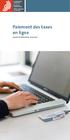 Paiement des taxes en ligne Guide d utilisation succinct Sommaire 1 Premiers pas 1 Désignation d un administrateur 3 Aperçu de vos comptes courants 4 Consulter les opérations 5 Accès aux extraits de compte
Paiement des taxes en ligne Guide d utilisation succinct Sommaire 1 Premiers pas 1 Désignation d un administrateur 3 Aperçu de vos comptes courants 4 Consulter les opérations 5 Accès aux extraits de compte
Taxe de séjour - Manuel de l utilisateur. Déclaration en ligne. Logiciel 3D Ouest
 Version 1-3 Taxe de séjour - Manuel de l utilisateur Déclaration en ligne Logiciel 3D Ouest Table des matières : 1. Comment se connecter au logiciel?... 2 2. L interface :... 3 3. Comment déclarer un nouveau
Version 1-3 Taxe de séjour - Manuel de l utilisateur Déclaration en ligne Logiciel 3D Ouest Table des matières : 1. Comment se connecter au logiciel?... 2 2. L interface :... 3 3. Comment déclarer un nouveau
MANUEL D UTILISATION DE LA SALLE DES MARCHES APPEL D OFFRES OUVERT ACCES ENTREPRISES. Version 8.2
 MANUEL D UTILISATION DE LA SALLE DES MARCHES APPEL D OFFRES OUVERT ACCES ENTREPRISES Version 8.2 Vous allez utiliser les services en ligne de la plate forme de dématérialisation de la Salle des Marchés
MANUEL D UTILISATION DE LA SALLE DES MARCHES APPEL D OFFRES OUVERT ACCES ENTREPRISES Version 8.2 Vous allez utiliser les services en ligne de la plate forme de dématérialisation de la Salle des Marchés
Plateforme de vente aux enchères et de vente de gré à gré du ministre. Guide de l utilisateur
 Plateforme de vente aux enchères et de vente de gré à gré du ministre Guide de l utilisateur Table des matières SECTION I INTRODUCTION...1 SECTION II OUVERTURE D UNE SESSION DANS LA PLATEFORME DE VENTE
Plateforme de vente aux enchères et de vente de gré à gré du ministre Guide de l utilisateur Table des matières SECTION I INTRODUCTION...1 SECTION II OUVERTURE D UNE SESSION DANS LA PLATEFORME DE VENTE
Manuel. User Management BUCOM
 Manuel User Management BUCOM Version 4.4 - Septembre 2010 Table des matières [info] Pour une consultation plus rapide, veuillez cliquer directement sur les rubriques souhaitées. Pour retourner vers la
Manuel User Management BUCOM Version 4.4 - Septembre 2010 Table des matières [info] Pour une consultation plus rapide, veuillez cliquer directement sur les rubriques souhaitées. Pour retourner vers la
Manuel utilisateur Portail SAP
 Manuel utilisateur Portail SAP Procédures demande d achats Manuel Utilisateur SmileySup - Portail SAP v1.0 1/31 1. Table des matières 1. Table des matières... 2 2. Introduction... 3 3. Vue processus...
Manuel utilisateur Portail SAP Procédures demande d achats Manuel Utilisateur SmileySup - Portail SAP v1.0 1/31 1. Table des matières 1. Table des matières... 2 2. Introduction... 3 3. Vue processus...
Campagnes d e-mailings v.1.6
 Campagnes d e-mailings v.1.6 Sommaire Objet Page I Préparation de la campagne 3 I 1 / Le compte de messagerie pour l envoi des emails 3 I 2 / Configurer le modèle de l email 4 I 3 / La préparation des
Campagnes d e-mailings v.1.6 Sommaire Objet Page I Préparation de la campagne 3 I 1 / Le compte de messagerie pour l envoi des emails 3 I 2 / Configurer le modèle de l email 4 I 3 / La préparation des
Manuel d utilisation du Site Internet Professionnel
 Manuel d utilisation du Site Internet Professionnel www.uni-presse.fr/pro UNI-Presse 112 rue Réaumur, 75080 Paris Cedex 02 France Tél : 01 42 78 37 72 Fax : 01 42 78 06 57 E-mail : servicepro@uni-presse.fr
Manuel d utilisation du Site Internet Professionnel www.uni-presse.fr/pro UNI-Presse 112 rue Réaumur, 75080 Paris Cedex 02 France Tél : 01 42 78 37 72 Fax : 01 42 78 06 57 E-mail : servicepro@uni-presse.fr
NOTICE D UTILISATION DE LA PLATEFORME DES AIDES REGIONALES (PAR) UNEEM PREMIERE CONNEXION - CREATION & GESTION DE VOTRE COMPTE UTILISATEUR
 NOTICE D UTILISATION DE LA PLATEFORME DES AIDES REGIONALES (PAR) UNEEM PREMIERE CONNEXION - CREATION & GESTION DE VOTRE COMPTE UTILISATEUR SOMMAIRE 1 PREMIERE CONNEXION : ACCEDER A LA PAR 2 2- CREER SON
NOTICE D UTILISATION DE LA PLATEFORME DES AIDES REGIONALES (PAR) UNEEM PREMIERE CONNEXION - CREATION & GESTION DE VOTRE COMPTE UTILISATEUR SOMMAIRE 1 PREMIERE CONNEXION : ACCEDER A LA PAR 2 2- CREER SON
Descriptif des fonctionnalités de notre site professionnel. www.appeldulivre.fr. Page 1 sur 13
 Descriptif des fonctionnalités de notre site professionnel www.appeldulivre.fr Page 1 sur 13 Bonjour, Bienvenue sur notre site sur lequel vous pouvez : rechercher des ouvrages demander des prix commander
Descriptif des fonctionnalités de notre site professionnel www.appeldulivre.fr Page 1 sur 13 Bonjour, Bienvenue sur notre site sur lequel vous pouvez : rechercher des ouvrages demander des prix commander
Guide de présentation du courrier électronique. Microsoft Outlook 2010. Préparé par : Patrick Kenny
 Guide de présentation du courrier électronique Microsoft Outlook 2010 Préparé par : Patrick Kenny 5 décembre 2011 Table des matières Adresse courriel, nom de domaine et compte des employés :... 4 Liste
Guide de présentation du courrier électronique Microsoft Outlook 2010 Préparé par : Patrick Kenny 5 décembre 2011 Table des matières Adresse courriel, nom de domaine et compte des employés :... 4 Liste
Nom de la procédure : Utilisation du nouveau système d impression Produit(s) affecté(s) :
 Nom de la procédure : Utilisation du nouveau système d impression Produit(s) affecté(s) : PaperCut MF Numéro procédure : GU-PC-10-001 Auteur : Serge Bouchard Date de création : 23 novembre 2010 Révisé
Nom de la procédure : Utilisation du nouveau système d impression Produit(s) affecté(s) : PaperCut MF Numéro procédure : GU-PC-10-001 Auteur : Serge Bouchard Date de création : 23 novembre 2010 Révisé
Guide de l utilisateur Auteurs
 Guide de l utilisateur Auteurs Système de gestion des droits de reproduction en ligne de Copibec Table des matières Introduction 5 Compte 6 Inscription d un nouveau compte 6 Gestion des comptes 10 Ajouter
Guide de l utilisateur Auteurs Système de gestion des droits de reproduction en ligne de Copibec Table des matières Introduction 5 Compte 6 Inscription d un nouveau compte 6 Gestion des comptes 10 Ajouter
Utiliser le service de messagerie électronique de Google : gmail (1)
 Utiliser le service de messagerie électronique de Google : gmail (1) 1. Créer un compte 2 2. Ouvrir sa boîte de messagerie électronique 3 3. Comprendre la boîte de réception (1) 4 3.1. Lire un message
Utiliser le service de messagerie électronique de Google : gmail (1) 1. Créer un compte 2 2. Ouvrir sa boîte de messagerie électronique 3 3. Comprendre la boîte de réception (1) 4 3.1. Lire un message
Bien utiliser le site energychallenge.be
 Cher participant à l Energy Challenge, Ce manuel a pour but de vous expliquer pas à pas l inscription et l utilisation du site www.energychallenge.be. Ce site vous permet de suivre de près votre consommation
Cher participant à l Energy Challenge, Ce manuel a pour but de vous expliquer pas à pas l inscription et l utilisation du site www.energychallenge.be. Ce site vous permet de suivre de près votre consommation
FIDÉICOMMIS. Être en mesure de :
 Para-Maître Versions 9.06.01 Fidéicommis Guide de l utilisateur P a g e ii Table des matières FIDÉICOMMIS... 5 OBJECTIFS SPÉCIFIQUES... 5 PRÉAMBULE... 6 MENU GROUPES DE COMPTES... 8 MENU FIDÉICOMMIS...
Para-Maître Versions 9.06.01 Fidéicommis Guide de l utilisateur P a g e ii Table des matières FIDÉICOMMIS... 5 OBJECTIFS SPÉCIFIQUES... 5 PRÉAMBULE... 6 MENU GROUPES DE COMPTES... 8 MENU FIDÉICOMMIS...
